Thinkificのアカウント開設がまだの方は下記から!
※すでにアカウントをお持ちの方は、再度新しいアカウントを登録する必要があります。
\有料プロプラン1ヶ月無料特典付き/

<Thinkificオンラインレッスンを作りたい方向けの無料セミナー動画>
2021年11月12日に開催されたオンラインレッスンを作りたい方向けの「Thinkific × Brandbuddyz 無料ウェブセミナー」のアーカイブ動画を下記のボタンから視聴できます。

対象ブログ:https://blog.brandbuddyz.com/thinkific-dripfeature-preorderfeature
こんにちは!ブランドバディーズのAIRIです。
外出自粛を呼べかけられて多くの人がそろそろ家も飽きてきた頃だと思います。
そこで多くの人が、やり始めているのが、オンラインレッスンです。
外出自粛の時間を利用して自分磨きのために習い事をする人が増え、それに合わせて
最近では多くの習い事スクールがオンラインレッスンを始めた、と言うのを耳にします。
オンラインレッスンと言えば、英会話レッスンというのがパッと頭に出てくるでしょう。
でも最近では、英会話レッスンだけでなく、料理・楽器・ダンス・ヨガ・フィットネス・書道など多くのオンラインレッスンがあります。
いろんなジャンルの習い事スクールがオンラインレッスンを開催することが可能です。
あなたの習い事スクールはコロナの影響で臨時休業したままですか?それとも、オンラインレッスンを検討されているところでしょうか?
今日は、Zoomでオンラインレッスンを開催するメリットとホストのやり方を解説していきたいと思います。
なぜ、オンラインレッスンにZoomがオススメ?
Zoomは、携帯・パソコン・タブレットと様々なデバイスからビデオ電話ができる便利なツールです。
でも、Zoom以外にたくさんのビデオ電話ツールがありますよね。
例えば、スカイプやフェイスタイム、Googleハングアウトなどたくさんあります。
こんな多くある中で、なぜオンラインレッスンにZoomがオススメなんでしょうか?
Zoomは会議などで主に使われてきましたが、オンラインレッスンにも向いていると言えます。
オンラインレッスンに向いている理由が2つあります。
- 通信・接続の安定性
- 参加のしやすさ
Zoomは、通信の安定性が他のツールに比べてとてもいいです!
極端に電波が悪くない限り、人数が多くてもスムーズに繋がります。
無料プランだと100人まで問題なくいけちゃいます。
大人数参加可能で、通信が安定しているのは、とても嬉しいポイントですよね。
また、参加のしやすさの面では、誰でもアカウントを持っていなくてもURLからのアクセスが可能です。
参加する側にも負担がないのは、参加しやすい環境になるので嬉しいですね。
ただ、3人以上になるとビデオ通話の時間に制限があり、一回40分のみです。
有料のプランにすると制限がないので、有料プランにするのもいいかもしれませんが、無料プランでどうしてもしたい!という方がいれば、
ーーーーーーー
30分レッスン
5分休憩
30分レッスン
ーーーーーーー
のようなレッスンの構成にして5分休憩の間に新しくZoomのURLを作り、そこから生徒さんに入ってもらえれば無料プランでも問題なく使えるでしょう。
一度退出してすぐ、みんなを招待するルームを作ることができるので、無料プランでオンラインレッスンを開催したい方は、その方法を試してみることができます。
有料プランだと、月額2000円でアップグレードができるので、制限時間が気になる方はアップグレードをした方がいいかもしれません。
そこまで高くないので、継続してZoomでオンラインレッスンをしたい方は、有料プランにする価値はあるかと思います。
では、どのようにインストラクター・講師は、Zoomのホストとしてオンラインレッスンを開催できるでしょうか?
オンラインレッスンのやり方
オンラインレッスンのやり方は、とても簡単でシンプルです。
まず、ここからサインアップをしてアカウントを作ります。
ZoomをPCでダウンロードしておくととても便利なので、サインアップしたついでにインストールすることをオススメします♪
ログインできた状態がこのような画面になります。
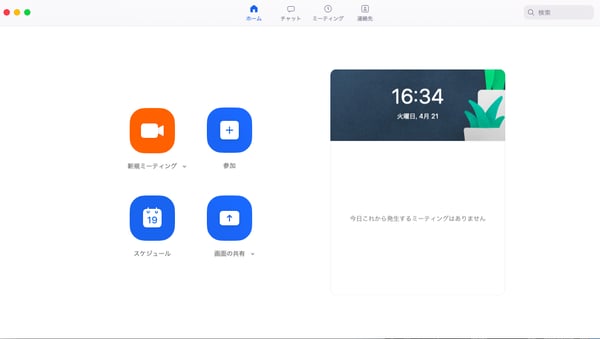
レッスンルームを作る方法はいくつかありますが、今日は2種類の方法を紹介します!
- レッスン直前にレッスンルームを作る方法
- 数日前にレッスンルームを事前に作る方法
まずは、レッスン直前にレッスンルームを作る方法から紹介していきます。
レッスン直前にレッスンルームを作る方法
新規ミーティングからあなたが開催者(ホスト)としてオンラインレッスンを開催することができます。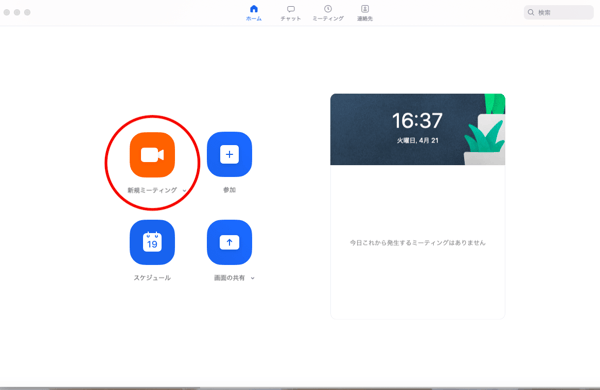
「新規ミーティング」をクリックすると、このような画面になります。
ここで、ホストとしてレッスンのできるグループを作れたので、次は生徒を招待します。
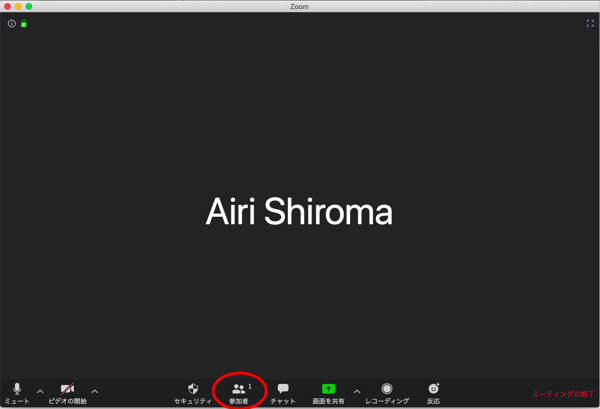
「参加者」をクリックすると、右側に参加者リストの枠が出てきます。「招待」をクリックすると
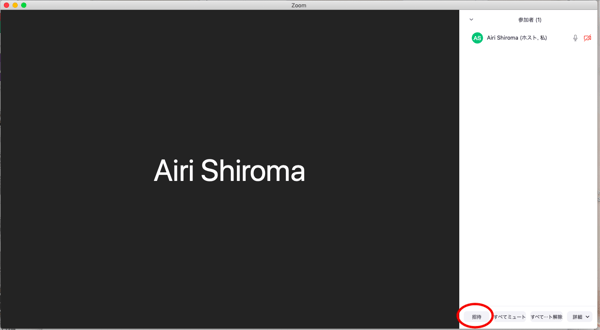
連絡先、メールなどの項目が出てきます。
「招待のコピー」をクリックして、レッスンのグループラインまたは、メールなどにペーストできます。(前もって連絡先に追加しておくと、そこからも招待可能です)
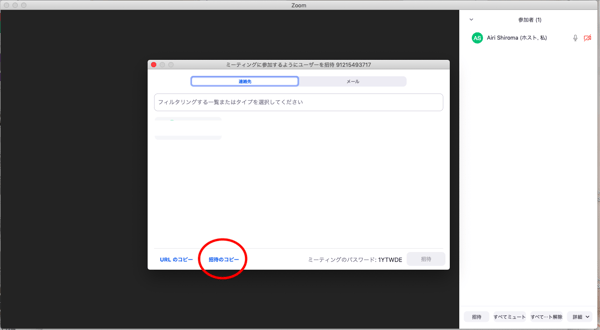
「招待のコピー」は、ペーストすると
ーーーーーーーーーーーーーーーーーーーーーーーーーーーーーーーーーーーー
Zoomミーティングに参加する
https://zoom.us/j/91215493717?pwd=MHIvK3BXemYwUlZlRk1icWNWaEtvQT09
ミーティングID: 912 1549 3717
パスワード: 1YTWDE
ーーーーーーーーーーーーーーーーーーーーーーーーーーーーーーーーーーーー
このようになります。
参加者は、このURLとミーティングID/PWでレッスンに参加することができます。
参加者が参加すると、このように右側に、「許可する」マークが出てくるので
そこで許可をすると、レッスンに参加できる状態になります。
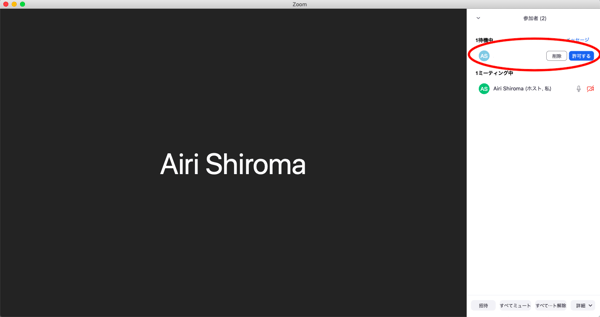
オンラインレッスンが初めて、どのように参加者から写っているのか、
不安な方は、レコーディングをして一度確認してみるのもいいかもしれません。
これが、一通りのオンラインレッスンをする際の流れです。
ここから、もう一つの方法を紹介したいと思います。
数日前にレッスンルームを事前に作る方法
2つ目の方法は、このZoomの「スケジュール」からレッスンルームを作ります。
この方法で便利なのが、数日前に前もってレッスンルームを作ることができ、生徒さんにURLやID/PWを事前に共有できることです。
まず、スケジュールをクリックします。
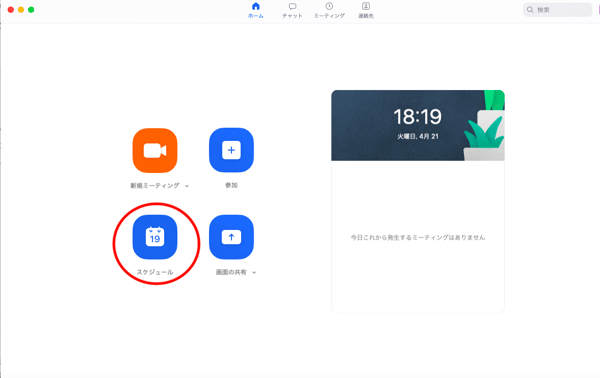
ここの「スケジュール」で、レッスンの時間・日付の詳細をここに入れとくことができます。
スケジュールをクリックすると、このような画面が出てくるので、
日付や時間、パスワードなど設定します。

確定してスケジュールを押すと、
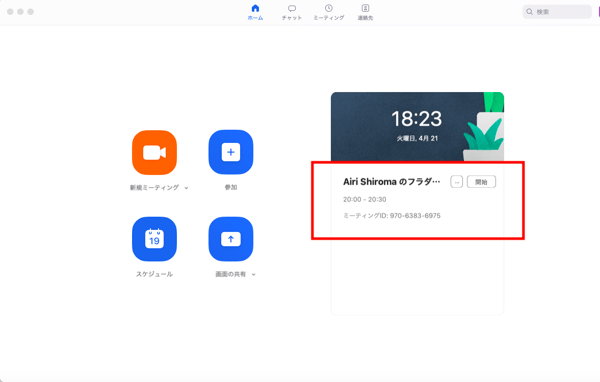
ここに記載されます。
先ほどの設定で、GoogleカレンダーやiCloudのカレンダーと連携が可能なのでスケジュール管理もバッチリです!
時間になって開始する場合は、「開始」のボタンからスタートします。
そこからの、参加者を追加で招待したり、許可する方法は、1つ目の方法と同じです♪
オンラインレッスンを快適にするアイテム
オンラインレッスンする際にもっておくと便利なのが、広角レンズ。
私は、綺麗な景色を見に行ったりする時にスマホ用をよく使うんですが、カメラに映る景色が広がり、全体が見えて実際の情景を写真に残せるのでよく愛用しています。
少し話が脱線しましたが、レッスンの際になぜ広角レンズが便利かというと、カメラから離れないと全体が映らないので、カメラと距離をおくと、生徒さんの状況が見えなくなりますよね。
そういうことを避けるため、また生徒さんに全体の形を見せるために役立つと言えます。
2番目にオススメしたいのが、テレビ。
パソコンなどでも十分オンラインレッスンを開催できますが、端末をテレビに写せば大画面で見れるので実際にレッスンをやっているかのようです。
また生徒一人一人の顔と全体を見れるのは、講師として嬉しいですよね♪
セキュリティーは大丈夫?
Zoomの評判は良いが、最近セキュリティーが問題にならなかったっけ?と思われる方もいるかと思います。
Zoomのセキュリティーに関してやZoomを使う際の注意点と対策方法などの詳しい内容についても公開しているので、オンラインレッスンを始める前にご覧いただけたらと思います。
まとめ
ここまで読まれていかがだったでしょうか?
Zoomを使って、オンラインレッスンをどのように開催できるか、またレッスンを快適にするアイテムを紹介してきました。
オンラインレッスンが今、急激に増えてきてますが、今日紹介した内容から見ると、思った以上に難しくないかも?と思えたのではないでしょうか?
オンラインレッスンを考えられている方は、初めてのことでドキドキかもしれませんが
この状況ですから、オンラインレッスンを開催するだけで生徒さんは感謝してくれると思いますので、一度試してみるのもいいかもしれません。
<関連記事>
WEB会議にはzoom!ホストとは?スマホでも大丈夫?使い方解説
今の状況でオンラインレッスンが慣れたら、この先台風や何かの外出が難しい時にオンラインレッスンで融通を聞かせることができるのは、今後の大きな強みになりますよね。
無料で簡単にオンラインスクールが開設できる、Thinkificについてのブログも公開しているので、よければ参考にしてください!
今回の記事が、オンラインレッスンを検討されている方に少しでもお役に立てたら嬉しいです。
BrandBuddyzはThinkificパートナーとして、オンラインレッスン作成を行なっております。
デジタルマーケティング・ブランディングのノウハウを活かし、「あなたらしさ」引き出すサポートをいたします。
